Cara Menghapus Cross Browser dari Laptop dan PC
Beberapa waktu belakangan ini muncul sebuah virus baru yang menyamar menjadi sebuah browser yakni CrossBrowser. Virus tersebut akan mengganti Google Chrome di komputer kita menjadi CrossBrowser. Tidak hanya itu saja, browser lainnya seperti Mozilla Firefox, Internet Explorer, hingga Opera juga akan diinfeksi olehnya.
Komputer yang terinfeksi oleh virus cross browser biasanya akan mengalami penurunan kecepatan atau ‘lemot’ saat digunakan terutama saat browsing. Cross browser merupakan plugin adware yang bekerja dengan cara menampilkan iklan atau promosi saat Anda sedang menjelajahi internet.
Lantas, apa salahnya jika cross browser hanya menampilkan iklan atau promosi tertentu saat kita sedang surfing di internet? Selain mengganggu dan membuat kinerja komputer jadi lebih lambat, cross browser juga ternyata bersifat ‘jahat’.
Mengapa? Karena cross browser akan berusaha melacak data pribadi Anda berupa data email pribadi, ID dan password dari bank online, nomor kartu kredit hingga data pribadi Anda di jejaring sosial untuk keperluan yang berbahaya.
Nah, bisakah Anda bayangkan jika rekening bank online Anda dibobol oleh pihak-pihak yang tidak bertanggung jawab dikarenakan adanya cross browser di komputer Anda? Untuk itu, Anda perlu mencari cara menghapus cross browser secara tepat.
Tanda-tanda Infeksi CrossBrowser
Sebelum membasminya, pertama-tama kita harus mengetahui terlebih dahulu gejala infeksinya. Lantas bagaimana mengetahui bahwa komputer Anda terjangkit cross browser? Mudah saja, kenali gejala komputer yang terinfeksi cross browser berikut ini:
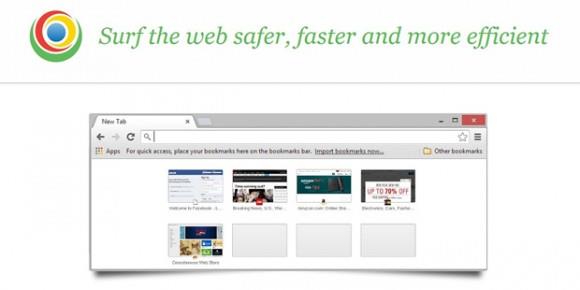
- Banner iklan selalu tampil pada saat Anda membuka sebuah situs
- Saat menggunakan antivirus, cross browser akan terdeteksi oleh antivirus tersebut. Namun, antivirus itu tidak benar-benar bisa membersihkan cross browser dari komputer Anda
- Program adware lainnya akan terinstal secara otomotis tanpa sepengetahuan Anda
- Munculnya pop up yang merekomendasikan instalasi atau update perangkat lunak lainnya
- Beberapa data penting yang tersimpan di hard drive akan dihapus secara diam-diam oleh cross browser
Cara Menghapus Cross Browser
Nah, apabila komputer Anda mengalami gejala-gejala diatas, maka Anda harus segera menerapkan cara menghapus cross browser dengan benar. Untuk langkah pertama, Anda bisa melakukan dua cara berikut ini untuk menghapus cross browser dari komputer:
Uninstall via Control Panel
Cara pertama yang harus Anda lakukan adalah menghapus programnya melalui Control Panel, sama seperti ketika kita menghapus program yang lainnya. Berikut langkah-langkahnya:
- Tutup browser yang sedang menampilkan cross browser
- Untuk proses uninstall di Windows XP, Vista dan 7; klik tombol Start, kemudian Control Panel. Pada Windows 8, letakkan pointer mouse di tepi kanan layar dan cari Control Panel
- Setelah membuka Control Panel, cari menu “Uninstall a Program” yang terletak dibawah tulisan “Program”
- Kemudian, telusuri data yang terdapat di “Uninstall a Program” dan klik cross browser untuk di uninstall
Hapus item di registry
Setelah berhasil menghapus programnya, kini kita juga harus menghapus berbagai item di registry yang berkaitan dengan CrossBrowser tersebut. Caranya:
- Restart komputer Anda terlebih dahulu. Setelah komputer Anda mulai menyala, segera tekan tombol F8 pada keyboard
- Pilih “Mode Aman dengan Jaringan” atau yang dikenal dengan “Safeboot_option=network”
- Buka taskbar dengan menekan tombol CTRL+DEL+ALT secara bersamaan untuk menghentikan program yang terkait dengan cross browser
- Buka registry dengan mengetik “Regedit” di Run
- Setelah terbuka, telusuri file-file yang mungkin berasal dari cross browser dan hapus semua file tersebut
Cara Membersihkan CrossBrowser
Jika cross browser sudah dihapus, itu bukan berarti bahwa tugas Anda telah selesai. Anda perlu membersihkan secara tuntas berbagai adware atau virus lainnya yang diinstal secara otomatis oleh cross browser dengan cara berikut ini:
Menggunakan AdwCleaner
CrossBrowser biasanya akan menginstal berbagai macam adware yang sangat mengganggu aktivitas kita ketika sedang menjelajah internet. Oleh karena itu, kita bisa membersihkannya dengan menggunakan program AdwCleaner yang bisa diunduh di sini. Caranya:
- Instal AdwCleaner terlebih dahulu pada komputer Anda
- Biarkan browser Anda terbuka sembari menjalankan AdwCleaner, lakukan double klik pada ikon AdwCleaner untuk membuka program tersebut
- Setelah program AdwCleaner terbuka, klik menu “Scan”
- Untuk menghapus seluruh adware yang disebabkan oleh cross browser, klik “Clean” yang berada disamping “Scan”
- AdwCleaner akan meminta Anda untuk menyimpan semua file dan dokumen yang terbuka dengan menekan klik pada menu “OK”, kemudian Anda harus merestart komputer
Menggunakan Malwarebytes Anti-Malware
Selain adware, CrossBrowser juga akan menyebarkan malware serta virus lainnya di komputer Anda. Untuk menghapusnya, silahkan ikuti langkah-langkah berikut ini:
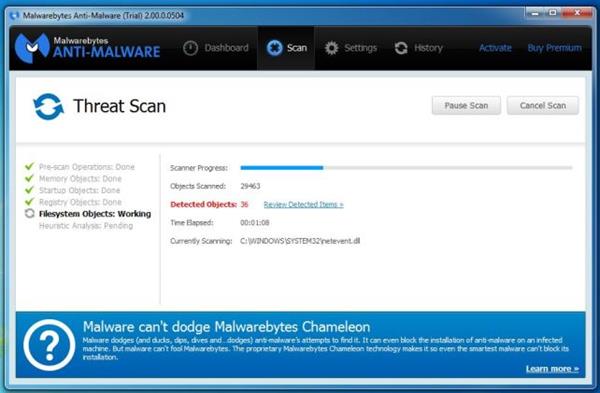
- Download Malwarebytes Anti-Malware terlebih dahulu di sini.
- Setelah terunduh, tutup semua program dan browser yang sedang Anda buka. Lakukan double klik pada ikon Malwarebytes Anti-Malware untuk membuka program tersebut
- Intalasi akan dimulai, maka Anda akan menemukan tampilan Malwarebytes Anti-Malware Setup Wizard. Kemudian, klik “Next” untuk melanjutkannya
- Lanjutkan instalasi dengan klik di tulisan “Finish”
- Setelah terinstal, Anda perlu menekan menu “Fix Now”
- Pilih menu “Scan” dan lanjutkan dengan memilih “Threat Scan” dan “Scan Now”
- Malwarebytes Anti-Malware akan segera memeriksa pembaruan jika Anda memilih tombol “Update Now”
- Program ini akan memindai virus pada komputer Anda dan menampilkannya di monitor
- Setelah selesai memindai, virus-virus akan ditampilkan. Kemudian, Anda harus mengklik tombol “Quarantine All” dan “Apply Now”
- Selanjutnya Anda bisa melakukan reboot pada komputer untuk memastikan semua virus sudah terhapus dengan baik
Menggunakan HitmanPro
Setelah membersihkan adware dan malware, langkah terakhir yang harus Anda lakukan adalah memastikan semuanya sudah bersih dengan menggunakan Hitmanpro. Berikut langkah-langkahnya:
- Download HitmanPro terlebih dahulu di sini.
- Setelah terunduh, klik file bernama “HitmanPro.exe” pada Windows versi 32-bit atau “HitmanPro_x64.exe” pada Windows versi 64-bit
- Setelah program HitmanPro terbuka, klik “Next”
- HitmanPro akan memindai malware yang terdapat pada komputer Anda
- Setelah pemindaian selesai, maka Anda bisa menekan tombol “Next” untuk menghapus virus yang disebabkan oleh cross browser
Pastikan Anda mengikuti cara menghapus cross browser dengan benar untuk memastikan tidak ada virus, adware dan malware yang tertinggal pada komputer Anda. Jaga komputer tetap bersih dari cross browser dengan mengunduh program atau software yang memiliki lisensi resmi saja.
Namun ingat, cross browser bisa datang darimana saja, meskipun Anda sudah mengunduh data atau program yang memiliki lisensi resmi. Maka dari itu, selalu berhati-hati setiap mengunduh program atau file dari internet.

